今天小编就来和大家说说电脑提示此计算机缺少网络协议如何解决?在日常使用电脑的时候,难免会遇到突然无法连接到网络的情况,于是进行了一番网络诊断,却提示了计算机缺少网络协议。为什么会出现这种情况呢?原因有很多种,自然解决方法也有多种,具体的解决方法请看下文介绍。
根据不同的情况,就列举了四种解决方法:
第一种方法:
使用科学上网软件或者代理之类的导致该问题
1.【win】+【R】打开【运行】输入【regedit】打开【注册表】
2.删除【HKEY_CURRENT_USERS\Software\Microsoft\Windows\CurrentVersion\Internet Settings\Connections】下的【所有项】可以解决问题。
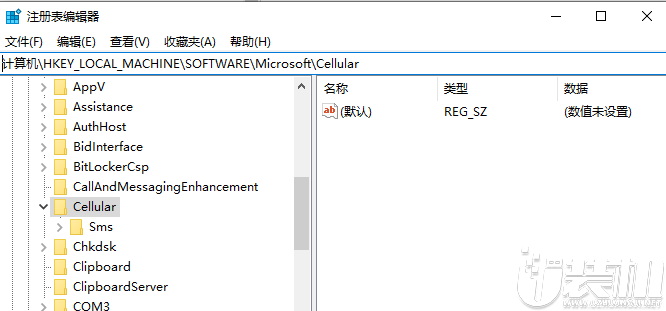
PS:路径可以直接复制粘贴在路径栏中
第二种方法:
计算机网络设置的问题
1.在【网络和共享中心】点击【现在连接网络】的名称,看一下该网络的【属性】
#FormatImgID_5#
2.检查一下【IP地址】等信息是否和原来正常上网时的信息相同。
3.如果不同,建议到【网络和共享中心】-【更改网路适配器】里将当前的网络连接【禁用】,然后【重新启用】。

4.如果有连接路由器的话,建议重启一下路由,看看能不能解决问题。
5.重新安装网卡驱动程序,看问题是否能解决。
第三种方法:
1.可以【win】+【R】后输入【services.msc】进入服务列表,检查一下下面的这三个服务的启动类型和启动状态:
Telephony
Remote Access Connection Manager
Remote Access Auto Connection Manager
#FormatImgID_7#
2.启动状态如果有设为停止的,建议可以【手动启动】一下。

3.启动类型上可以将其设为【自动】。设置完成后,看能否正常访问网页。
第四种方法:
快捷键【win】+【X】+【A】后,进入【cmd】界面使用【netsh winsock reset】命令。看在命令执行之后,是否可以正常连接网络。
关于电脑提示此计算机缺少网络协议如何解决的介绍就到这里结束了,文字教程或许会复杂化一些,但是图文教程相信大家都是看得懂的,需要的用户们赶紧行动起来吧。
双生怨手游最新版
快跑倒霉小哥游戏
花亦山心之月免费版
潜行大师内置MOD菜单最新版
碰碰熊手机版